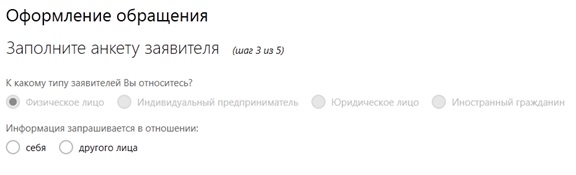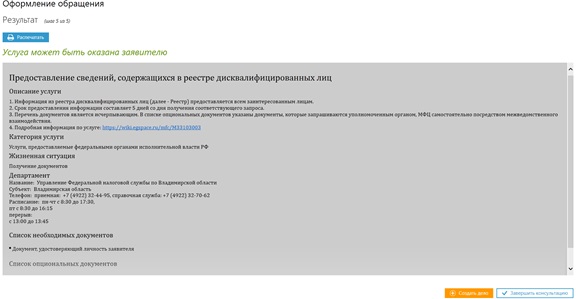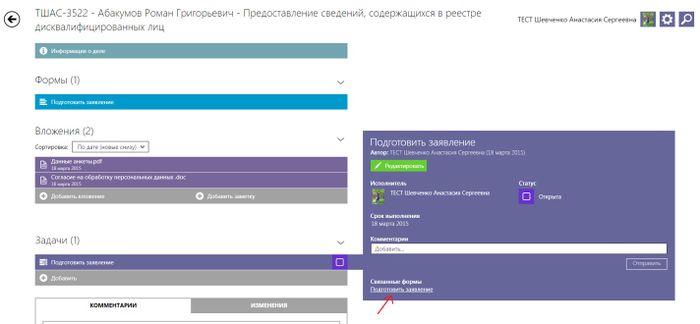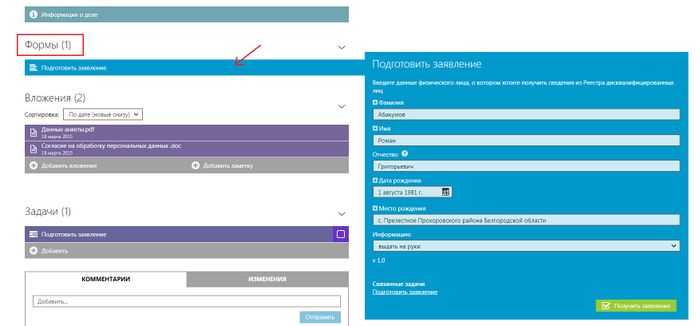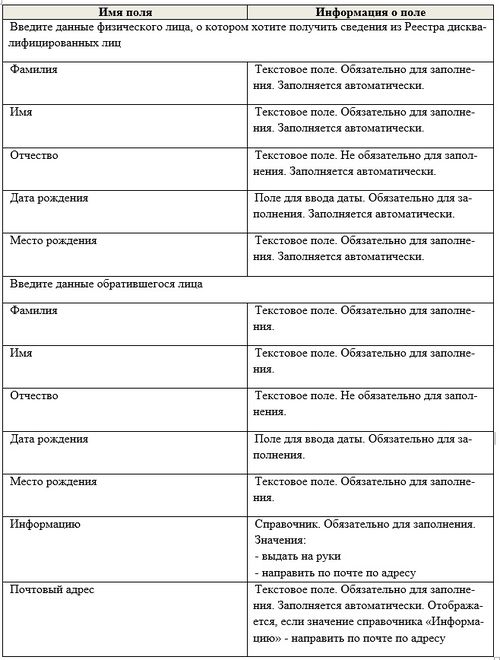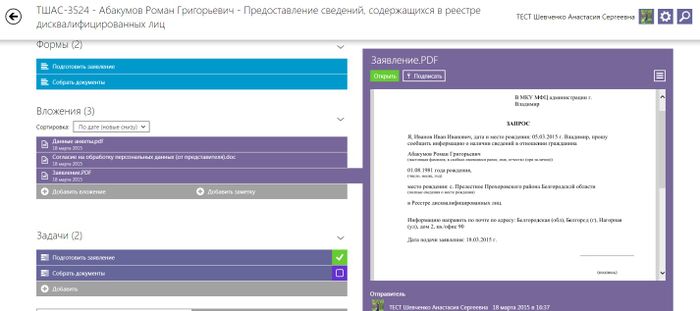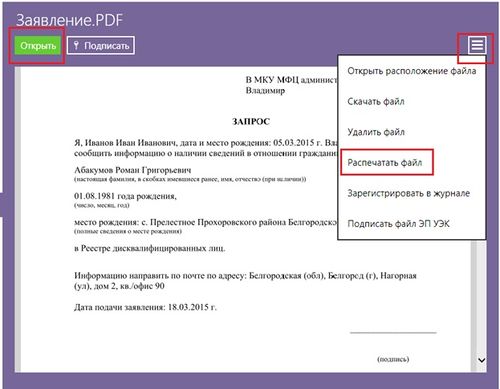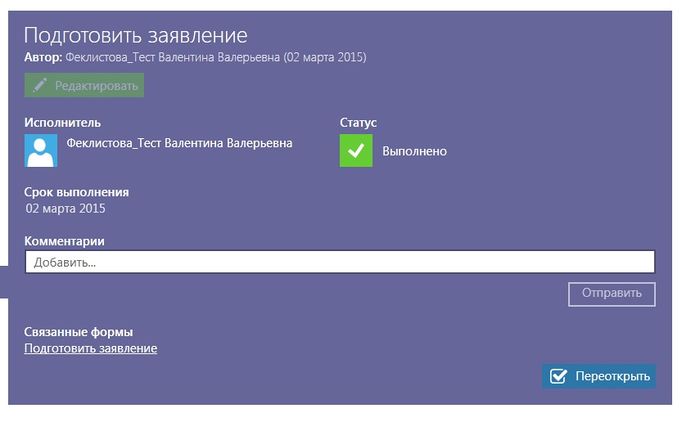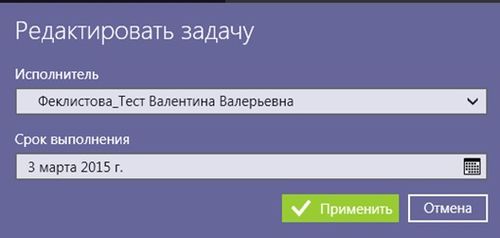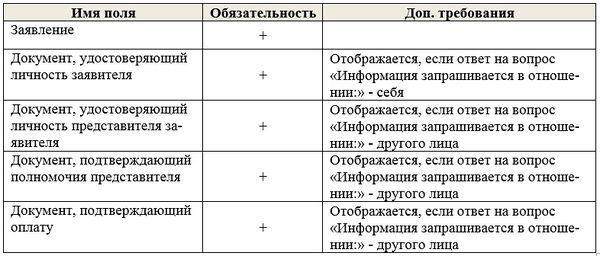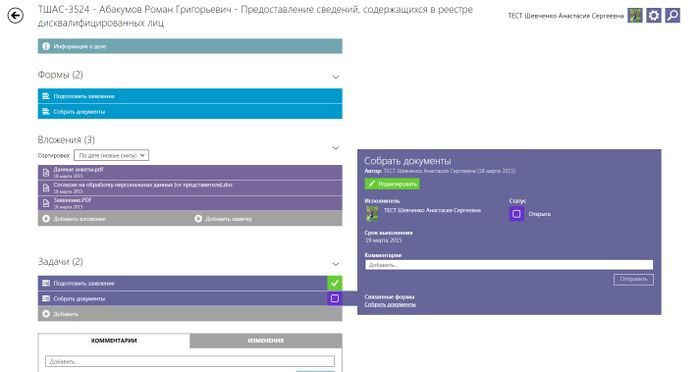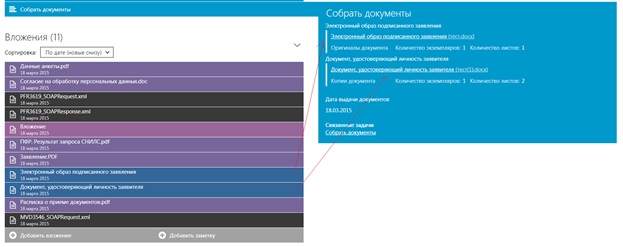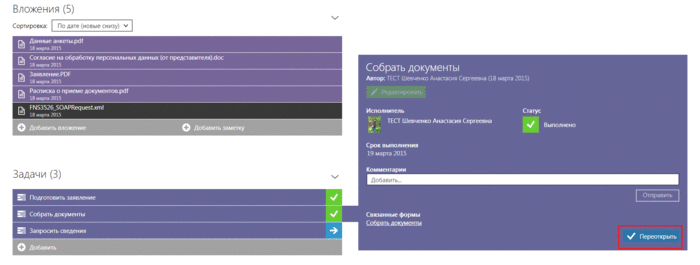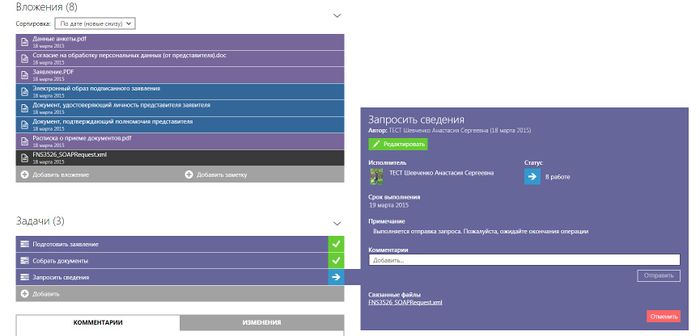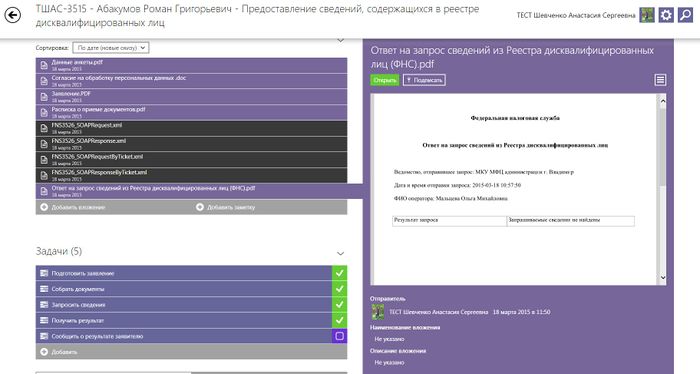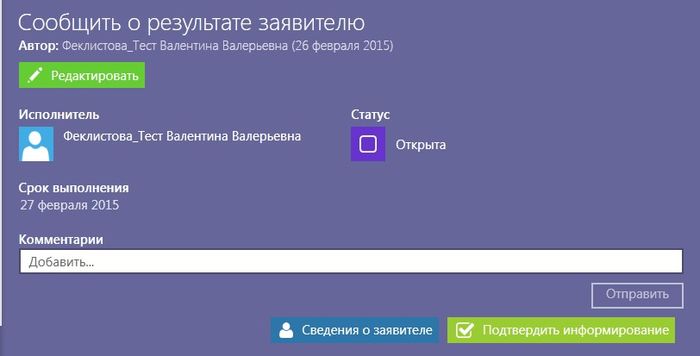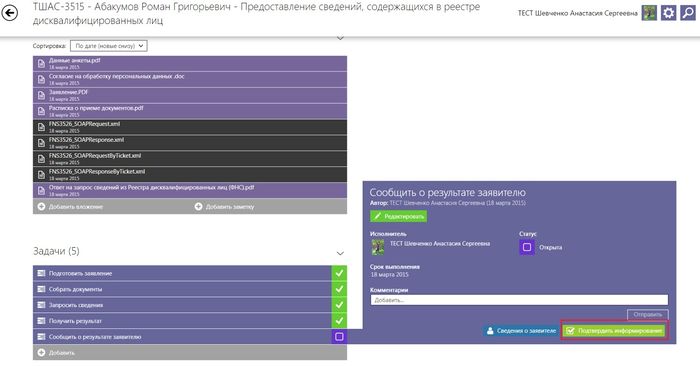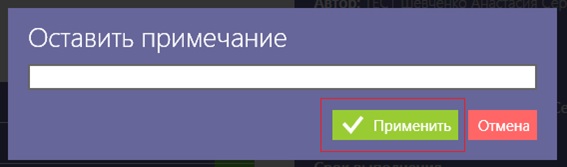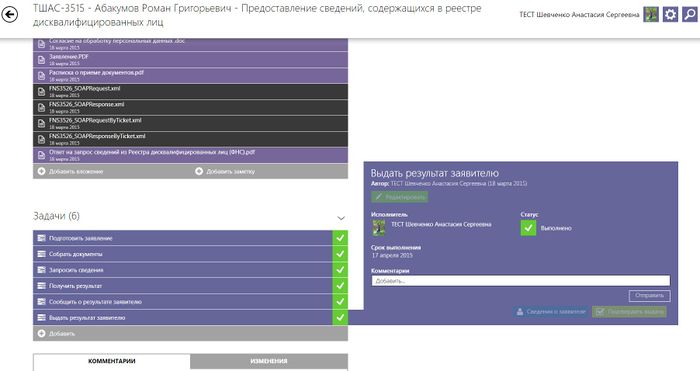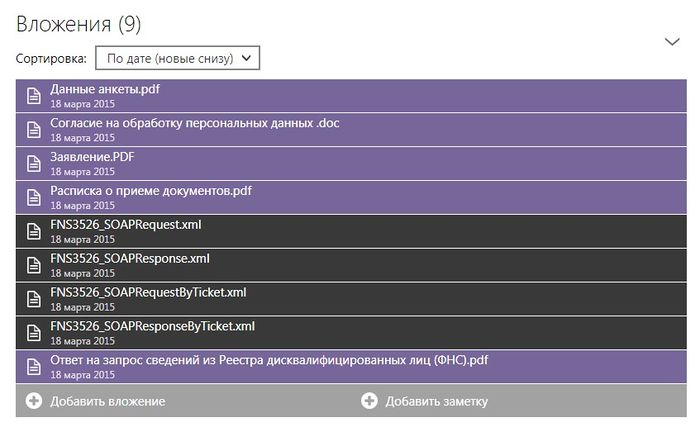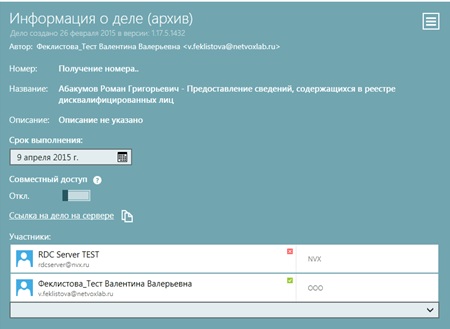M33102001 — различия между версиями
| [непроверенная версия] | [непроверенная версия] |
(Новая страница: «Category:Каталог услуг МФЦ Владимирской области Услуга '''«Прием и выдача документов о рег…») |
|||
| Строка 108: | Строка 108: | ||
[[Медиа:M33102001_снятие.doc|Скачать шаблон заявления (снятие с учета по месту жительства)]] | [[Медиа:M33102001_снятие.doc|Скачать шаблон заявления (снятие с учета по месту жительства)]] | ||
| + | |||
| + | ==Работа над делом (пошаговая инструкция)== | ||
| + | |||
| + | Данный раздел предназначен для пользователей АИС МФЦ. В нем описан порядок заполнения интерактивных форм при предоставлении государственной услуги в электронном виде. | ||
| + | |||
| + | Для заполнения интерактивных форм в АИС МФЦ используются следующие виды полей: | ||
| + | |||
| + | [[Файл:таблица полей.jpg]] | ||
| + | |||
| + | '''Работа со справочниками''' | ||
| + | |||
| + | Если поле заполняется значением из списка (справочника), то открывается окно с содержимым справочника. | ||
| + | |||
| + | [[Файл:справочник.jpg]] | ||
| + | |||
| + | Рисунок 1 – Пример справочника | ||
| + | |||
| + | '''Пошаговая инструкция по заполнению интерактивной формы''' | ||
| + | |||
| + | '''Шаг 1. Выбор услуги''' | ||
| + | |||
| + | На данном шаге необходимо выбрать услугу из списка (Рисунок 2). | ||
| + | Доступна сортировка по категориям, ведомствам, жизненным ситуациям. Доступен поиск по услугам, выбор доступных для получения в МФЦ. | ||
| + | |||
| + | [[Файл:список услуг.jpg]] | ||
| + | |||
| + | Рисунок 2 – Шаг 1. Выбор услуги | ||
| + | |||
| + | '''Шаг 2. Выбор заявителя''' | ||
| + | |||
| + | На данном шаге необходимо выбрать заявителя, либо создать нового, либо выбрать из списка уже существующего (Рисунок 3). | ||
| + | |||
| + | '''2.1 Выбор заявителя''' | ||
| + | |||
| + | Доступен поиск по заявителям. | ||
| + | |||
| + | [[Файл:заявитель.jpg]] | ||
| + | |||
| + | Рисунок 3 – Шаг 2. Выбор заявителя | ||
| + | |||
| + | '''2.2 Создание нового заявителя''' | ||
| + | |||
| + | Для создания нового заявителя при оформлении обращения следует выбрать «Новый заявитель» (Рисунок 3). | ||
| + | В появившемся окне необходимо выбрать тип заявителя из выпадающего списка. | ||
| + | При добавлении заявителя следует заполнить следующие поля, обязательные отмечены звездочкой (Рисунок 4,5,6,7). | ||
| + | При заполнении полей «Фамилия, Имя, Отчество» первыми автоматически проставляются прописные буквы. При заполнении полей с датой автоматически проставляются разделители в виде точек. В поле «Кем выдан» (при заполнении паспортных данных) сохраняются все введённые ранее значения. | ||
| + | |||
| + | [[Файл:заявитель_фл.jpg|700px]] | ||
| + | |||
| + | Рисунок 4 – Добавление заявителя (физическое лицо) | ||
| + | |||
| + | [[Файл:заявитель_ип.jpg|700px]] | ||
| + | |||
| + | Рисунок 5 – Добавление заявителя (индивидуальный предприниматель) | ||
| + | |||
| + | [[Файл:заявитель_иг.jpg|700px]] | ||
| + | |||
| + | Рисунок 6 – Добавление заявителя (иностранный гражданин) | ||
| + | |||
| + | [[Файл:заявитель_юл.jpg|700px]] | ||
| + | |||
| + | Рисунок 7 – Добавление заявителя (юридическое лицо) | ||
| + | |||
| + | '''Шаг 3. Заполнение анкеты''' | ||
| + | |||
| + | На данном шаге необходимо выбрать один (или несколько) вариантов ответа на вопрос (Рисунок 8). | ||
| + | |||
| + | [[Файл:анкета.jpg]] | ||
| + | |||
| + | Рисунок 8 – Шаг 3. Заполнение анкеты | ||
| + | |||
| + | '''Шаг 4. Результат (Создание дела)''' | ||
| + | |||
| + | На данном шаге отображается информация по услуге, доступна кнопка «Создание дела» (Рисунок 9). При нажатии кнопки «Распечатать» печатается информация по услуге. Возможно завершить консультацию без создания дела при нажатии кнопки «Завершить консультацию». | ||
| + | |||
| + | [[Файл:оформление дела.jpg]] | ||
| + | |||
| + | Рисунок 9 – Шаг 4. Результат (Создание дела) | ||
| + | |||
| + | '''Работа с делом''' | ||
| + | |||
| + | '''Задача «Подготовить заявление»''' | ||
| + | |||
| + | Для работы над задачей необходимо перейти на форму с соответствующим | ||
| + | названием. Для этого нужно нажать на ссылку в левом нижнем углу под заголовком «Связанные формы» (Рисунок 10), либо открыть форму «Подготовить заявление» из вкладки «Формы» в левой части дела путем нажатия на неё левой кнопкой мыши (Рисунок 11). Необходимо заполнить поля на форме согласно Таблицам 3 или 4 и завершить задачу по заполнению формы, нажав | ||
| + | на кнопку «Получить заявление» (Рисунок 12). | ||
| + | |||
| + | [[Файл:Переход на форму.jpg|700px]] | ||
| + | |||
| + | Рисунок 10 – Переход на форму из задачи | ||
| + | |||
| + | [[Файл:Переход на форму из вкладки Формы_1.jpg|700px]] | ||
| + | |||
| + | Рисунок 11 – Переход на форму из вкладки «Формы» | ||
| + | |||
| + | ''Перечень полей формы при ответе на вопрос анкеты «Информация запрашивается в отношении:» - себя:'' | ||
| + | |||
| + | [[Файл:Перечень полей формы_1.jpg|500px]] | ||
| + | |||
| + | ''Перечень полей формы при ответе на вопрос анкеты «Информация | ||
| + | запрашивается в отношении:» - другого лица:'' | ||
| + | |||
| + | [[Файл:Перечень полей формы_2.jpg|500px]] | ||
| + | |||
| + | Результат: Формируется *.pdf файл заявления, распечатывается специалистом и подписывается | ||
| + | заявителем (Рисунок 12). Для печати заявления нужно его открыть путём нажатия кнопки «Открыть» в левом верхнем углу, либо из меню в правом верхнем углу «Распечатать файл» (Рисунок 13). | ||
| + | |||
| + | [[Файл:Сформированное заявление.jpg|700px]] | ||
| + | |||
| + | Рисунок 12 – Сформированное заявление | ||
| + | |||
| + | [[Файл:Печать заявления.jpg|500px]] | ||
| + | |||
| + | Рисунок 13 – Печать заявления | ||
| + | |||
| + | Данную задачу можно переоткрыть, а также | ||
| + | изменить исполнителя и срок выполнения (Рисунок 14, 15). | ||
| + | |||
| + | [[Файл:Выполненная задача_1.jpg|700px]] | ||
| + | |||
| + | Рисунок 14 – Выполненная задача | ||
| + | |||
| + | [[Файл:Редактирование задачи.jpg|500px]] | ||
| + | |||
| + | Рисунок 15 – Редактирование задачи | ||
| + | |||
| + | '''Задача «Собрать документы»''' | ||
| + | |||
| + | ''Перечень документов и условия их отображения:'' | ||
| + | |||
| + | [[Файл:Перечень документов.jpg|600px]] | ||
| + | |||
| + | После того, как заявитель подписал заявление, необходимо отсканировать его в задаче «Собрать документы» (Рисунок 16). Также необходимо отсканировать те документы, которые отобразятся на форме «Собрать документы». | ||
| + | Работа над задачей начинается аналогично описанию по Рисункам 10, 11. | ||
| + | |||
| + | [[Файл:Открытая задача «Собрать документы».jpg|700px]] | ||
| + | |||
| + | Рисунок 16 – Открытая задача «Собрать документы» | ||
| + | |||
| + | На форме необходимо указать количество экземпляров предоставленных документов, количество страниц в соответствующих полях напротив заголовков «Копии документа» или/и «Оригиналы документа». Сканирование документов запускается по нажатию кнопки «Сканировать». Доступен ввод какого-либо комментария в поле «Комментарий», задача завершается после нажатия кнопки «Собрать документы» (Рисунок 17). | ||
| + | |||
| + | [[Файл:Форма «Собрать документы».jpg|700px]] | ||
| + | |||
| + | Рисунок 17 – Форма «Собрать документы» | ||
| + | |||
| + | После сканирования документов их образы сохраняются во вкладке «Вложения» с со-ответствующими названиями, а также формируется расписка о приёме документов (Рисунок 18). Расписку при необходимости можно распечатать и выдать заявителю. | ||
| + | |||
| + | [[Файл:Образы сканированных документов.jpg|700px]] | ||
| + | |||
| + | Рисунок 18 – Образы сканированных документов | ||
| + | |||
| + | Данную задачу можно переоткрыть (Рисунок 19). | ||
| + | |||
| + | [[Файл:Редактирование задачи_1.jpg|700px]] | ||
| + | |||
| + | Рисунок 19 – Редактирование задачи | ||
| + | |||
| + | '''Задача «Запросить сведения»''' | ||
| + | |||
| + | [[Файл:Задача "Запросить сведения".jpg|700px]] | ||
| + | |||
| + | Рисунок 20 – Задача "Запросить сведения" | ||
| + | |||
| + | Данная задача выполняется автоматически без участия оператора. Формируется автоматически со статусом «В работе», завершается автоматически со статусом «Выполнено». | ||
| + | |||
| + | '''Задача «Получить результат»''' | ||
| + | |||
| + | Данная задача выполняется автоматически без участия оператора. Формируется авто-матически со статусом «В работе», завершается автоматически со статусом «Выполнено». Во вкладке «Вложения» появляется документ с расширением *.pdf с результатом запроса, который распечатывается и предоставляется заявителю (Рисунок 21). | ||
| + | |||
| + | [[Файл:Результат задачи «Получить результат».jpg|700px]] | ||
| + | |||
| + | Рисунок 21 – Результат задачи «Получить результат» | ||
| + | |||
| + | |||
| + | '''Задача «Сообщить о результате заявителю»''' | ||
| + | |||
| + | Оператор сообщает заявителю о результате оказания услуги (Рисунок 22). | ||
| + | |||
| + | [[Файл:Задача «Сообщить о результате заявителю».jpg|700px]] | ||
| + | |||
| + | Рисунок 21 - Задача «Сообщить о результате заявителю» | ||
| + | |||
| + | Оператор может ознакомиться с данными о заявителе, нажав кнопку «Сведения о заявителе» (Рисунок 23) | ||
| + | |||
| + | [[Файл:«Сведения о заявителе».jpg|700px]] | ||
| + | |||
| + | Рисунок 23 - «Сведения о заявителе» | ||
| + | |||
| + | Задача завершается путем нажатия кнопки «Подтвердить информирование» (Рисунок 24). | ||
| + | |||
| + | [[Файл:Завершение «Сообщить о результате заявителю».jpg|700px]] | ||
| + | |||
| + | Рисунок 24 – Завершение задачи «Сообщить о результате заявителю» | ||
| + | |||
| + | После нажатия кнопки «Подтвердить информирование», открывается окно «Оставить примечание». Для дальнейшего завершения необходимо нажать кнопку «Применить» (Рисунок 25). Поле с примечанием можно не заполнять. | ||
| + | |||
| + | [[Файл:Окно с полем для примечания.jpg]] | ||
| + | |||
| + | Рисунок 25 – Окно с полем для примечания | ||
| + | |||
| + | '''Задача «Выдать результат заявителю»''' | ||
| + | Оператор выдает заявителю результат оказания услуги и завершает данную задачу нажатием кнопки «Подтвердить выдачу» (Рисунок 26). | ||
| + | |||
| + | [[Файл:Завершенная задача «Выдать результат заявителю».jpg|700px]] | ||
| + | |||
| + | Рисунок 26 – Завершенная задача «Выдать результат заявителю» | ||
| + | |||
| + | Оператор может ознакомиться с данными о заявителе, нажав кнопку «Сведения о заявителе» (Рисунок 23) | ||
| + | После нажатия кнопки «Подтвердить выдачу», открывается окно «Оставить примечание». Для дальнейшего завершения необходимо нажать кнопку «Применить» (Рисунок 25). Поле с примечанием можно не заполнять. | ||
| + | |||
| + | '''«Вложения»''' | ||
| + | Со всеми документами, используемыми в деле, в том числе и с ответом, можно ознакомиться в разделе «Вложения» (Рисунок 27). | ||
| + | |||
| + | [[Файл:Вложения_дисквалифицированные_лица.jpg|700px]] | ||
| + | |||
| + | Рисунок 27 – Вложения | ||
| + | |||
| + | После выполнения всех задач дело архивируется (Рисунок 28). | ||
| + | |||
| + | [[Файл: Заархивированное дело.jpg]] | ||
| + | |||
| + | Рисунок 28 – Заархивированное дело | ||
Версия 10:33, 2 апреля 2015
Услуга «Прием и выдача документов о регистрации и снятии граждан Российской Федерации с регистрационного учета по месту пребывания и по месту жительства в пределах Российской Федерации» - государственная услуга по приему заявлений от граждан.
Содержание
- 1 Орган, предоставляющий государственную услугу
- 2 Категория заявителей
- 3 Основание для отказа
- 4 Срок выполнения
- 5 Результат оказания услуги
- 6 Размер платы, взимаемой с заявителя при предоставлении государственной услуги
- 7 Документы, предоставляемые заявителем
- 8 Перечень документов, которые находятся в распоряжении государственных органов, участвующих в предоставлении государственной услуги, и которые заявитель вправе представить
- 9 Шаблон заявления
- 10 Работа над делом (пошаговая инструкция)
Орган, предоставляющий государственную услугу
Управление Федеральной миграционной службы по Владимирской области
Адрес: Большая Нижегородская ул., 80Б, Владимир, Владимирская область, 600020
Телефон: 8 (492) 232-25-07
График работы: Понедельник 9:00-18:00, Вторник 9:00-18:00, Среда 9:00-18:00, Четверг 9:00-18:00, Пятница 9:00-18:00, Суббота Закрыто, Воскресенье Закрыто
Категория заявителей
Заявителями являются граждане Российской Федерации:
- прибывшие на новое место жительства;
- прибывшие для временного проживания в жилом помещении, не являющемся их местом жительства, на срок свыше 90 дней;
- убывающие с места жительства;
- убывшие с места пребывания до истечения заявленного срока;
- проходящие военную службу по контракту, и члены их семей,
- прибывшие на новое место военной службы;
- связанные по условиям и характеру работы с постоянным передвижением (лица плавающего состава морского и речного флотов, работники геологических, поисковых и разведочных экспедиций, линейных строительно-монтажных, передвижных механизированных колонн и другие), прибывшие к месту работы или на временные (сезонные) работы;
- относящиеся к коренному малочисленному народу Российской Федерации, ведущему кочевой и (или) полукочевой образ жизни и не имеющие места, где они постоянно или преимущественно проживают;
- обучающиеся по очной форме обучения в образовательных учреждениях среднего профессионального и высшего профессионального образования.
Основание для отказа
Оснований для приостановления или отказа в предоставлении государственной услуги не имеется.
Основание для отказа в приёме документов
Должностные лица, ответственные за регистрацию, не вправе отказывать гражданам в приеме заявлений на регистрацию и снятие их с регистрационного учета по месту пребывания и по месту жительства. В соответствии со статьей 8 Закона право граждан на свободу передвижения, выбор места пребывания и жительства в пределах Российской Федерации может быть ограничено в пограничной зоне, закрытых военных городках, закрытых административно-территориальных образованиях, зонах экологического бедствия, на отдельных территориях и в населенных пунктах, где в случае опасности распространения массовых инфекционных и неинфекционных заболеваний и отравления людей введены особые условия и режимы проживания населения и хозяйственной деятельности, на территориях, где введено чрезвычайное или военное положение.
Срок выполнения
- При регистрации гражданина по месту пребывания – в течение 3-х дней со дня поступления документов в орган регистрационного учета.
- В случае регистрации по месту пребывания на основании договора социального найма жилого помещения, заключенного в соответствии с жилищным законодательством Российской Федерации, или свидетельства о государственной регистрации права на жилое помещение – не позднее 8-ми рабочих дней со дня подачи гражданином заявления о регистрации по месту пребывания и документа, удостоверяющего личность.
- При регистрации гражданина по месту жительства – в течение 3-х дней со дня поступления документов в орган регистрационного учета.
- В случае регистрации по месту жительства на основании договора социального найма, договора найма жилого помещения государственного или муниципального жилищного фонда, прошедших государственную регистрацию договора или иного документа, выражающего содержание сделки с недвижимым имуществом, свидетельства о государственной регистрации права на жилое помещение либо иного документа – не позднее 8-ми рабочих дней со дня подачи гражданином заявления о регистрации по месту жительства и документа, удостоверяющего личность.
- При снятии с регистрационного учета по месту пребывания до окончания заявленного срока пребывания – в течение 3-х дней со дня поступления в орган регистрационного учета соответствующего заявления гражданина, а в гостиницах и иных подобных учреждениях – в день
выбытия.
- При снятии с регистрационного учета по месту жительства – в течение 3-х дней со дня поступления в орган регистрационного учета соответствующего заявления гражданина.
Результат оказания услуги
Результатом предоставления государственной услуги является:
- получение гражданином свидетельства о регистрации по месту пребывания, свидетельства о регистрации по месту жительства (для граждан, не достигших 14-летнего возраста) установленной формы;
- проставление в документе, удостоверяющем личность гражданина, отметки о регистрации по месту жительства установленной формы;
- снятие гражданина с регистрационного учета по месту пребывания;
- проставление в документе, удостоверяющем личность гражданина, отметки о снятии с регистрационного учета по месту жительства.
Размер платы, взимаемой с заявителя при предоставлении государственной услуги
Регистрация и снятие граждан с регистрационного учета по месту пребывания и по месту жительства в пределах Российской Федерации производится бесплатно.
Документы, предоставляемые заявителем
Для регистрации по месту пребывания:
Гражданин представляет должностному лицу, ответственному за регистрацию, а при его отсутствии - собственнику жилого помещения:заявление о регистрации по месту пребывания, подписанное гражданином и собственником (нанимателем) жилого помещения, указанного в заявлении. Подписи заявителя и собственника (нанимателя) жилого помещения заверяются должностным лицом, ответственным за регистрацию;
а) заявление о регистрации по месту пребывания по форме N 1, подписанное гражданином и собственником (нанимателем) жилого помещения, указанного в заявлении. Подписи заявителя и собственника (нанимателя) жилого помещения заверяются должностным лицом, ответственным за регистрацию;
б) документ, удостоверяющий личность (предъявляется заявителем в целях идентификации получателя государственной услуги);
в) документ, являющийся основанием для временного проживания в жилом помещении (договор найма (поднайма), социального найма жилого помещения, свидетельство о государственной регистрации права на жилое помещение или заявление лица, предоставившего гражданину жилое помещение для временного проживания). Для регистрации достаточно представления одного из перечисленных документов, за исключением случая (В случае регистрации по месту пребывания на основании договора социального найма жилого помещения, заключенного в соответствии с жилищным законодательством Российской Федерации, или свидетельства о государственной регистрации права на жилое помещение гражданин вправе не предъявлять эти документы, а только указать в заявлении о регистрации по месту пребывания сведения о данном договоре или свидетельстве).
- При предъявлении договора, заверенного нотариально, данный документ должностным лицом, ответственным за регистрацию, не заверяется, а подпись собственника (нанимателя) жилого помещения в заявлении не проставляется.
- Если предъявляется договор в простой письменной форме, подписи собственника (нанимателя) жилого помещения и заявителя заверяются должностным лицом, ответственным за регистрацию.
- Проживающие совместно с нанимателем жилого помещения совершеннолетние пользователи свое согласие на временное проживание гражданина выражают в письменной форме.
- При направлении в орган регистрационного учета почтовым отправлением заявления о регистрации по месту пребывания, подписанного заявителем и собственником (нанимателем) жилого помещения, гражданин также представляет копию документа, являющегося основанием для временного проживания гражданина в указанном жилом помещении, заверенную нотариально либо должностным лицом, ответственным за регистрацию.
- При представлении в орган регистрационного учета заявления о регистрации по месту пребывания в форме электронного документа через Единый портал заявитель одновременно подает копии документа, являющегося основанием для временного проживания в заявленном им
жилом помещении в электронной форме, за исключением договора социального найма жилого помещения, заключенного в соответствии с жилищным законодательством Российской Федерации, или свидетельства о государственной регистрации права на жилое помещение.
Для регистрации по месту жительства:
Гражданин представляет лицам, ответственным за регистрацию:
а) документ, удостоверяющий личность;
б) заявление о регистрации по месту жительства по форме N 6 (приложение N 3 к Регламенту);
в) документ, являющийся основанием для вселения в жилое помещение (заявление лица (лиц), предоставившего гражданину жилое помещение, договор, свидетельство о государственной регистрации права (права собственности на жилое помещение), решение суда о признании права пользования жилым помещением либо иной документ или его надлежащим образом заверенная копия, подтверждающие наличие права пользования жилым помещением).
- Для регистрации достаточно представления одного из перечисленных документов, за исключением документа, являющегося основанием для вселения гражданина в жилое помещение (договор социального найма, договор найма жилого помещения государственного или муниципального жилищного фонда, прошедшие государственную регистрацию договор или иной документ, выражающие содержание сделки с недвижимым имуществом, свидетельство о государственной регистрации права на жилое помещение либо иной документ).
- Заявление, а также иные документы могут быть представлены в орган регистрационного учета в форме электронных документов через Единый портал.
- Проживающие совместно с нанимателем жилого помещения совершеннолетние пользователи свое согласие на вселение членов семьи нанимателя жилого помещения и их постоянное проживание выражают в письменной форме.
- В случае вселения в жилое помещение граждан, не являющихся членами семьи нанимателя жилого помещения, проживающие совместно с ним совершеннолетние пользователи и наймодатель свое согласие на постоянное проживание указанных граждан выражают в письменной форме.
- Заявления о регистрации по месту пребывания и по месту жительства, снятии с регистрационного учета по месту пребывания и по месту жительства от имени граждан, не достигших 14-летнего возраста, представляют их законные представители (родители, опекуны).
Документами, удостоверяющими личность граждан Российской Федерации, необходимыми для осуществления регистрационного учета, являются:
а) паспорт гражданина Российской Федерации, удостоверяющий личность гражданина Российской Федерации на территории Российской Федерации;
б) паспорт гражданина СССР, удостоверяющий личность гражданина Российской Федерации, до истечения срока его действия;
в) свидетельство о рождении - для лиц, не достигших 14-летнего возраста;
г) паспорт гражданина Российской Федерации, удостоверяющий личность гражданина Российской Федерации за пределами Российской Федерации, - для лиц, постоянно проживающих за пределами Российской Федерации, при регистрации по месту пребывания.
Перечень документов, которые находятся в распоряжении государственных органов, участвующих в предоставлении государственной услуги, и которые заявитель вправе представить
- В случае регистрации по месту пребывания на основании договора социального найма жилого помещения, заключенного в соответствии с жилищным законодательством Российской Федерации, или свидетельства о государственной регистрации права на жилое помещение гражданин вправе не предъявлять эти документы, а только указать в заявлении о регистрации по месту пребывания сведения о данном договоре или свидетельстве. На основании представленных сведений орган регистрационного учета запрашивает информацию о документах, указанных в абзаце первом настоящего пункта, в полномочном в сфере жилищных отношений органе или органе, осуществляющем государственную регистрацию прав на недвижимое имущество и сделок с ним, и производит регистрацию гражданина по месту пребывания.
- В случае регистрации по месту жительства гражданин вправе не предъявлять документ, являющийся основанием для вселения гражданина в жилое помещение (договор социального найма, договор найма жилого помещения государственного или муниципального жилищного фонда, прошедшие государственную регистрацию договор или иной документ, выражающие содержание сделки с недвижимым имуществом, свидетельство о государственной регистрации права на жилое помещение либо иной документ), если сведения, содержащиеся в соответствующем документе, находятся в распоряжении государственных органов или органов местного самоуправления.
В данном случае орган регистрационного учета самостоятельно запрашивает в государственных органах, органах местного самоуправления соответствующий документ (сведения, содержащиеся в нем), выписку из соответствующего реестра, иную информацию в соответствии с законодательством Российской Федерации и производит регистрацию гражданина по месту жительства.
- Граждане, снявшиеся с регистрационного учета по месту жительства по прибытии к новому месту жительства, вправе представлять для регистрации по новому месту жительства адресный листок убытия по форме N 7, выданный уполномоченным органом по прежнему месту жительства.
Запрещается требовать от заявителя:
а) представления документов и информации или осуществления действий, представление или осуществление которых не предусмотрено нормативными правовыми актами Российской Федерации, регулирующими отношения, возникающие в связи с предоставлением государственной услуги;
б) представления документов и информации, которые в соответствии с нормативными правовыми актами Российской Федерации находятся в распоряжении государственных органов, предоставляющих государственную услугу, иных государственных органов, органов местного самоуправления и (или) подведомственных государственным органам и органам местного самоуправления организаций, участвующих в предоставлении государственной услуги.
Шаблон заявления
Скачать шаблон заявления (регистрация по месту пребывания)
Скачать шаблон заявления (регистрация по месту жительства)
Скачать шаблон заявления (снятие с учета по месту жительства)
Работа над делом (пошаговая инструкция)
Данный раздел предназначен для пользователей АИС МФЦ. В нем описан порядок заполнения интерактивных форм при предоставлении государственной услуги в электронном виде.
Для заполнения интерактивных форм в АИС МФЦ используются следующие виды полей:
Работа со справочниками
Если поле заполняется значением из списка (справочника), то открывается окно с содержимым справочника.
Рисунок 1 – Пример справочника
Пошаговая инструкция по заполнению интерактивной формы
Шаг 1. Выбор услуги
На данном шаге необходимо выбрать услугу из списка (Рисунок 2). Доступна сортировка по категориям, ведомствам, жизненным ситуациям. Доступен поиск по услугам, выбор доступных для получения в МФЦ.
Рисунок 2 – Шаг 1. Выбор услуги
Шаг 2. Выбор заявителя
На данном шаге необходимо выбрать заявителя, либо создать нового, либо выбрать из списка уже существующего (Рисунок 3).
2.1 Выбор заявителя
Доступен поиск по заявителям.
Рисунок 3 – Шаг 2. Выбор заявителя
2.2 Создание нового заявителя
Для создания нового заявителя при оформлении обращения следует выбрать «Новый заявитель» (Рисунок 3). В появившемся окне необходимо выбрать тип заявителя из выпадающего списка. При добавлении заявителя следует заполнить следующие поля, обязательные отмечены звездочкой (Рисунок 4,5,6,7). При заполнении полей «Фамилия, Имя, Отчество» первыми автоматически проставляются прописные буквы. При заполнении полей с датой автоматически проставляются разделители в виде точек. В поле «Кем выдан» (при заполнении паспортных данных) сохраняются все введённые ранее значения.
Рисунок 4 – Добавление заявителя (физическое лицо)
Рисунок 5 – Добавление заявителя (индивидуальный предприниматель)
Рисунок 6 – Добавление заявителя (иностранный гражданин)
Рисунок 7 – Добавление заявителя (юридическое лицо)
Шаг 3. Заполнение анкеты
На данном шаге необходимо выбрать один (или несколько) вариантов ответа на вопрос (Рисунок 8).
Рисунок 8 – Шаг 3. Заполнение анкеты
Шаг 4. Результат (Создание дела)
На данном шаге отображается информация по услуге, доступна кнопка «Создание дела» (Рисунок 9). При нажатии кнопки «Распечатать» печатается информация по услуге. Возможно завершить консультацию без создания дела при нажатии кнопки «Завершить консультацию».
Рисунок 9 – Шаг 4. Результат (Создание дела)
Работа с делом
Задача «Подготовить заявление»
Для работы над задачей необходимо перейти на форму с соответствующим названием. Для этого нужно нажать на ссылку в левом нижнем углу под заголовком «Связанные формы» (Рисунок 10), либо открыть форму «Подготовить заявление» из вкладки «Формы» в левой части дела путем нажатия на неё левой кнопкой мыши (Рисунок 11). Необходимо заполнить поля на форме согласно Таблицам 3 или 4 и завершить задачу по заполнению формы, нажав на кнопку «Получить заявление» (Рисунок 12).
Рисунок 10 – Переход на форму из задачи
Рисунок 11 – Переход на форму из вкладки «Формы»
Перечень полей формы при ответе на вопрос анкеты «Информация запрашивается в отношении:» - себя:
Перечень полей формы при ответе на вопрос анкеты «Информация запрашивается в отношении:» - другого лица:
Результат: Формируется *.pdf файл заявления, распечатывается специалистом и подписывается заявителем (Рисунок 12). Для печати заявления нужно его открыть путём нажатия кнопки «Открыть» в левом верхнем углу, либо из меню в правом верхнем углу «Распечатать файл» (Рисунок 13).
Рисунок 12 – Сформированное заявление
Рисунок 13 – Печать заявления
Данную задачу можно переоткрыть, а также изменить исполнителя и срок выполнения (Рисунок 14, 15).
Рисунок 14 – Выполненная задача
Рисунок 15 – Редактирование задачи
Задача «Собрать документы»
Перечень документов и условия их отображения:
После того, как заявитель подписал заявление, необходимо отсканировать его в задаче «Собрать документы» (Рисунок 16). Также необходимо отсканировать те документы, которые отобразятся на форме «Собрать документы». Работа над задачей начинается аналогично описанию по Рисункам 10, 11.
Рисунок 16 – Открытая задача «Собрать документы»
На форме необходимо указать количество экземпляров предоставленных документов, количество страниц в соответствующих полях напротив заголовков «Копии документа» или/и «Оригиналы документа». Сканирование документов запускается по нажатию кнопки «Сканировать». Доступен ввод какого-либо комментария в поле «Комментарий», задача завершается после нажатия кнопки «Собрать документы» (Рисунок 17).
Рисунок 17 – Форма «Собрать документы»
После сканирования документов их образы сохраняются во вкладке «Вложения» с со-ответствующими названиями, а также формируется расписка о приёме документов (Рисунок 18). Расписку при необходимости можно распечатать и выдать заявителю.
Рисунок 18 – Образы сканированных документов
Данную задачу можно переоткрыть (Рисунок 19).
Рисунок 19 – Редактирование задачи
Задача «Запросить сведения»
Рисунок 20 – Задача "Запросить сведения"
Данная задача выполняется автоматически без участия оператора. Формируется автоматически со статусом «В работе», завершается автоматически со статусом «Выполнено».
Задача «Получить результат»
Данная задача выполняется автоматически без участия оператора. Формируется авто-матически со статусом «В работе», завершается автоматически со статусом «Выполнено». Во вкладке «Вложения» появляется документ с расширением *.pdf с результатом запроса, который распечатывается и предоставляется заявителю (Рисунок 21).
Рисунок 21 – Результат задачи «Получить результат»
Задача «Сообщить о результате заявителю»
Оператор сообщает заявителю о результате оказания услуги (Рисунок 22).
Рисунок 21 - Задача «Сообщить о результате заявителю»
Оператор может ознакомиться с данными о заявителе, нажав кнопку «Сведения о заявителе» (Рисунок 23)
Рисунок 23 - «Сведения о заявителе»
Задача завершается путем нажатия кнопки «Подтвердить информирование» (Рисунок 24).
Рисунок 24 – Завершение задачи «Сообщить о результате заявителю»
После нажатия кнопки «Подтвердить информирование», открывается окно «Оставить примечание». Для дальнейшего завершения необходимо нажать кнопку «Применить» (Рисунок 25). Поле с примечанием можно не заполнять.
Рисунок 25 – Окно с полем для примечания
Задача «Выдать результат заявителю» Оператор выдает заявителю результат оказания услуги и завершает данную задачу нажатием кнопки «Подтвердить выдачу» (Рисунок 26).
Рисунок 26 – Завершенная задача «Выдать результат заявителю»
Оператор может ознакомиться с данными о заявителе, нажав кнопку «Сведения о заявителе» (Рисунок 23) После нажатия кнопки «Подтвердить выдачу», открывается окно «Оставить примечание». Для дальнейшего завершения необходимо нажать кнопку «Применить» (Рисунок 25). Поле с примечанием можно не заполнять.
«Вложения» Со всеми документами, используемыми в деле, в том числе и с ответом, можно ознакомиться в разделе «Вложения» (Рисунок 27).
Рисунок 27 – Вложения
После выполнения всех задач дело архивируется (Рисунок 28).
Рисунок 28 – Заархивированное дело